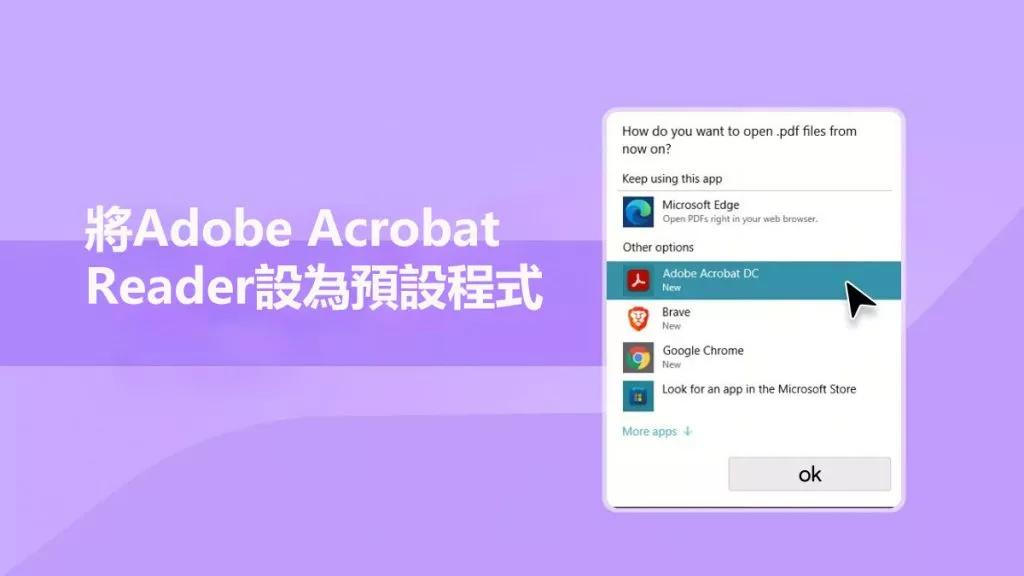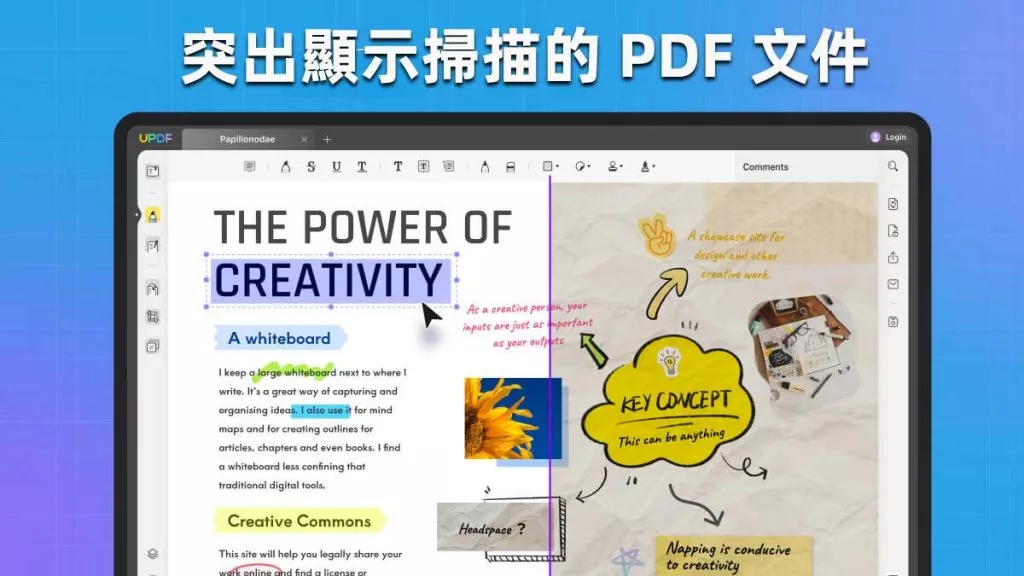印章是作為標記或指示放置在文件上的圖像或文字的獨特插圖。印章用於向 PDF 文件添加浮水印或公章,使其成為官方或法律文件。但是,在某些情況下,您需要從 PDF 中刪除圖章。但是要如何從 PDF 中刪除圖章呢?在本文中,您將找到最好的 PDF 工具 - UPDF,用於從 PDF 中執行圖章移除。您可以點擊下面的按鈕下載 UPDF 並按照以下指南從 PDF 中刪除圖章。
第 1 部分:如何從 PDF 中刪除圖章(2 種方法)
要從 PDF 中刪除圖章,您需要使用有效的工具。在這裡,我們推薦您使用UPDF。UPDF 是理想的解決方案,因為它可以幫助您刪除由 PDF 工具直接建立的印章。即使您的圖章是作為圖像添加的,您也可以使用它來刪除它們。同時,使用 UPDF,您可以以 100 多種樣式和首選項為 PDF 新增圖章。而且UPDF還有更多功能,您可以觀看下面的影片指南以了解更多資訊。
所以,不用再等了!點擊下面的按鈕在此下載 UPDF 並立即嘗試其移除圖章功能。
Windows • macOS • iOS • Android 100% 安全性
若要了解如何從 PDF 中刪除圖章,請按照此處的簡單步驟操作:
方法1.透過刪除圖章從PDF中刪除圖章
除了建立印章之外,UPDF 還提供印章刪除功能。如果您的圖章是由PDF編輯器建立的,那麼,您可以使用此方法輕鬆地從PDF中刪除圖章。
第 1 步:開啟已蓋章的 PDF 文檔
在 Windows PC 或 MacBook 上開啟 UPDF 軟體,然後按一下主畫面上的「開啟檔案」按鈕以匯入已蓋章的 PDF 文件。

步驟 2:從 PDF 中刪除不需要的文件印記
打開 PDF 後,點擊左側工具列上的「註釋」圖示。那麼您可以依照以下三種方法從PDF中刪除圖章:
- 點擊以選擇不需要的圖章,然後從下面的彈出式選單中按下「 Bin 」圖示。
- 您也可以按鍵盤上的「刪除」鍵從 PDF 中刪除圖章。
- 您也可以右鍵單擊圖章,然後從選項中選擇“刪除”選項。
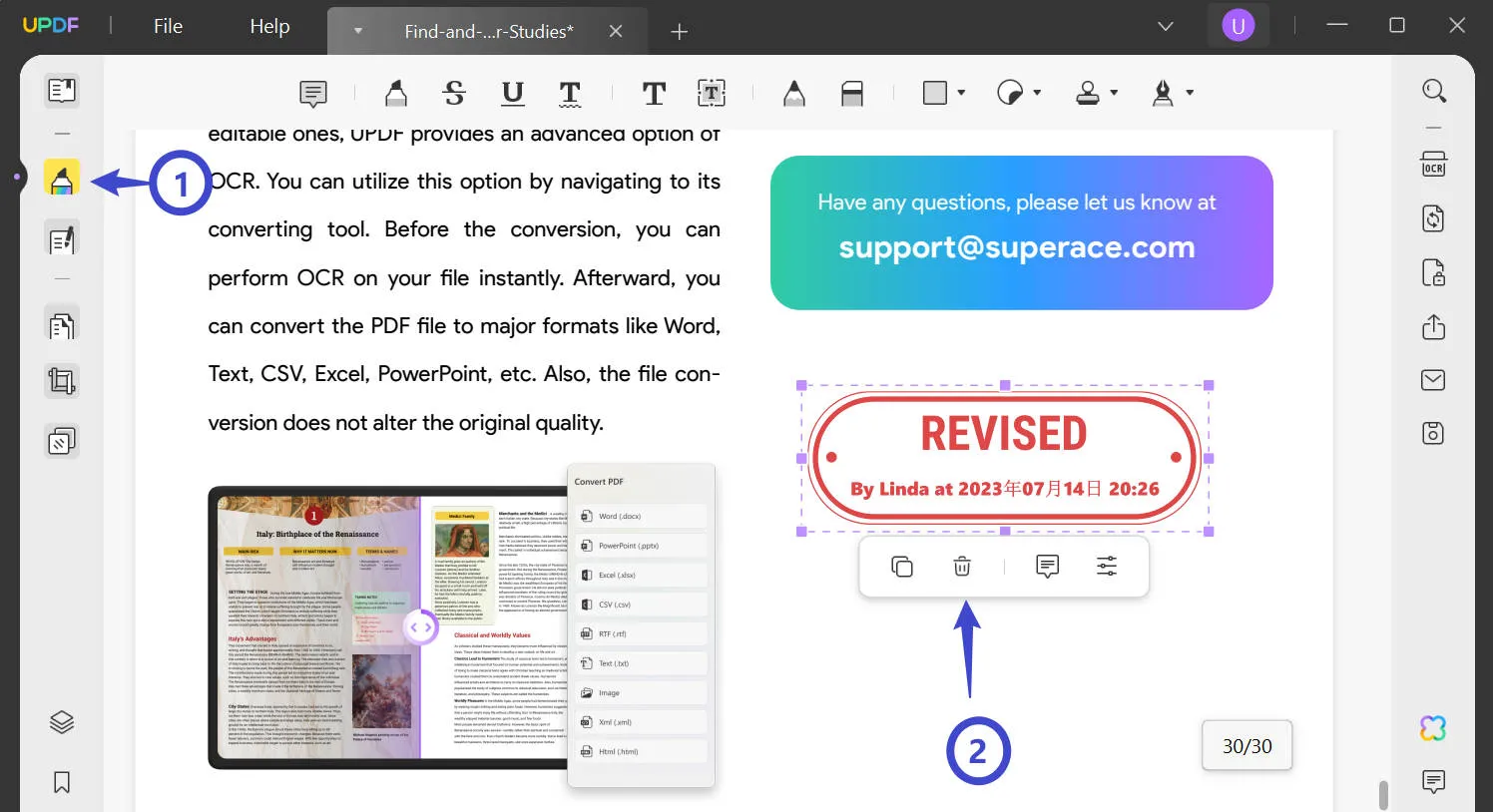
去除這種類型的圖章非常容易。
方法2.透過影像刪除從PDF中刪除影像印記
如果您的圖章以影像形式新增,您可以使用 UPDF 的影像功能輕鬆刪除圖章。步驟如下:
使用 UPDF 開啟 PDF。按一下“編輯”。現在,您可以單擊圖像圖章將其選中,右鍵單擊它以選擇“刪除圖像”。一旦一切都完成了。按一下「檔案」>「儲存」即可儲存 PDF,且 PDF 上不附有影像印記。
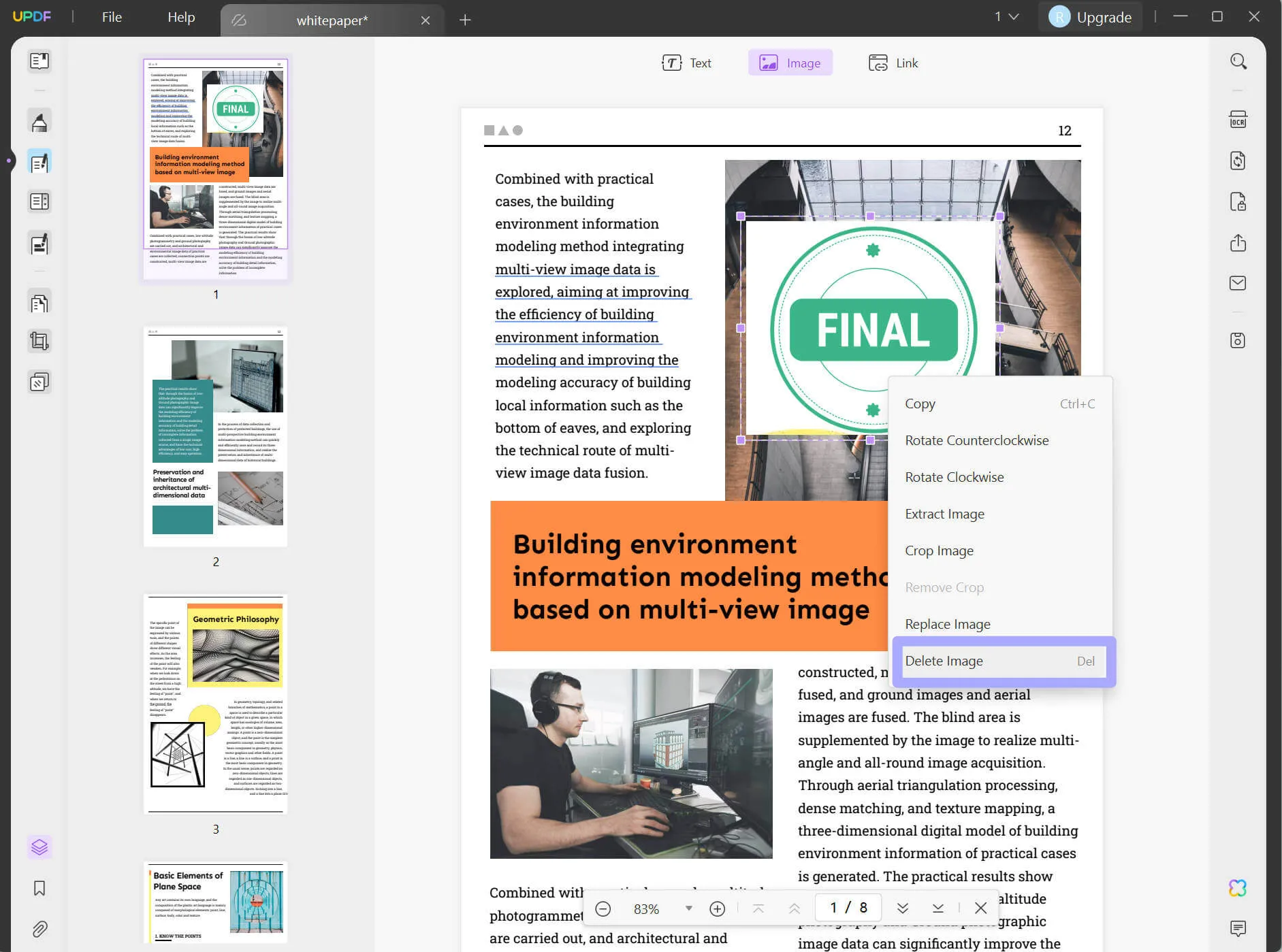
第 2 部分:如何從受限 PDF 中刪除圖章
受限 PDF 是採用不同安全措施的加密或鎖定文件。這意味著您無法修改 PDF 檔案。同樣,您也無法使用上面介紹的方法從受限的 PDF 中刪除圖章。但是,使用 UPDF,您可以按照以下步驟從 PDF 中刪除圖章:
第 1 步:首先刪除限制
開啟 UPDF 中的受限文件,然後繼續從右側工具列存取「使用密碼保護」選項。然後,選擇“刪除安全性”選項並在彈出視窗中按“刪除”按鈕。接下來,輸入密碼以解鎖 PDF 的 密碼保護。
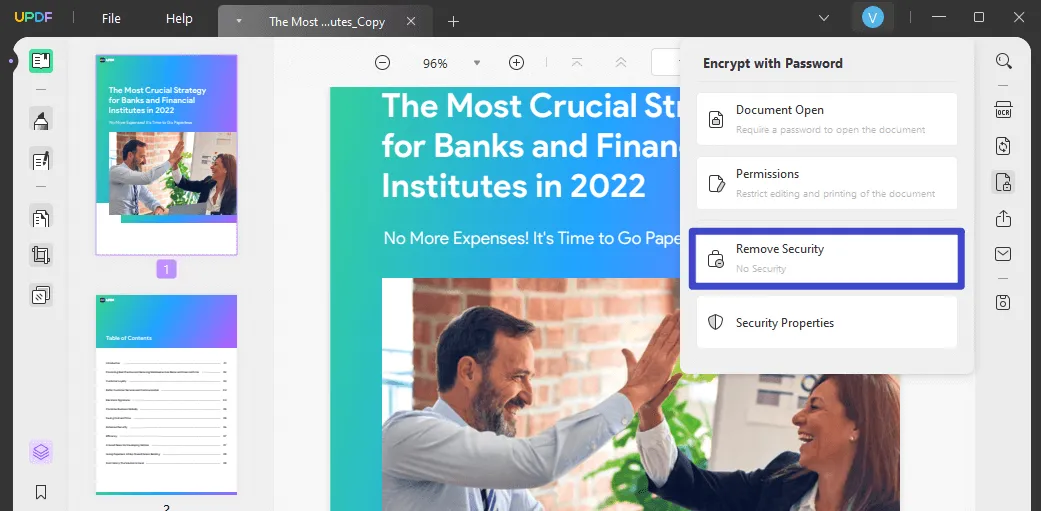
步驟 2:從 PDF 中刪除不需要的圖章
然後,將解鎖的 PDF 文件保存在您的系統上,然後按照第 1 部分中指導的相同說明刪除文件中不再需要的圖章。
立即下載 UPDF 並按照上面的詳細指南去除印章!
Windows • macOS • iOS • Android 100% 安全性
第 3 部分:如何建立無法刪除的印章?
在文件中新增個人印章可以讓您的 PDF 看起來專業且正式。這是一種保護您的內容不因侵犯版權而被盜的方法。但是,人們可能會刪除您的標記以使用文件中的內容。可以建立一個無法刪除的印章來解決這個問題。您將在這裡找到兩種繼續操作的方法:
方法一:壓平PDF
當您壓平 PDF 時,文件安全性會提高,這有助於防止未經授權的存取。因此,當 PDF 被扁平化時,註釋會自動轉換為靜態內容。這使得任何人都更難更改文件的內容,包括圖章。若要壓平 PDF,請依照此處簡單易行的步驟操作:
第 1 步:新增所需的 PDF 圖章
啟動 UPDF 並使用“開啟文件”選項匯入 PDF。將 PDF 檔案匯入 UPDF 後,繼續點擊畫面左側的「註釋」圖示。點擊螢幕頂部的“圖章”圖示進一步移動。從「圖章」下拉式選單中選擇所需的圖章並將其新增至文件中。您也可以使用“自訂”選項來建立印章。
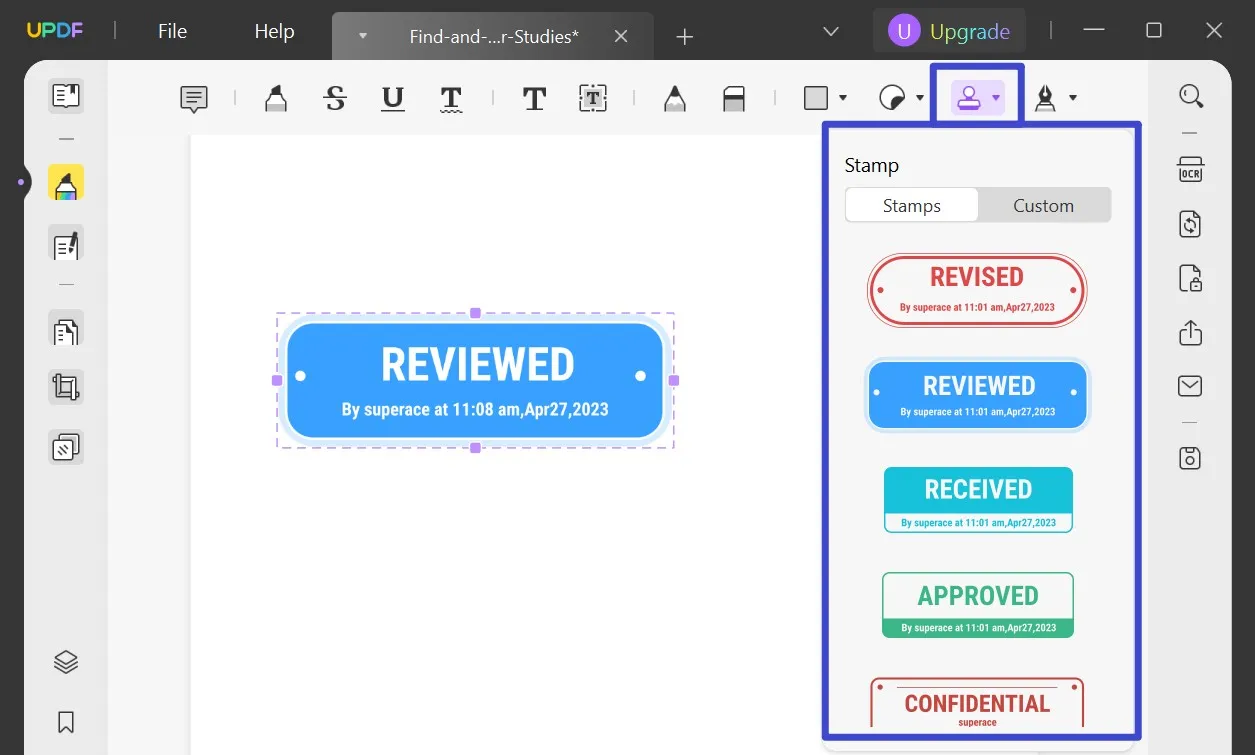
步驟 2:壓平已蓋章的 PDF 文檔
繼續點擊右側工具列中的“另存為其他”圖示。將打開一個面板,您需要在其中點擊“另存為展平”選項。

繼續在「壓平註解與表單」、「壓平浮水印」和「壓平裁切頁面」等選項之間進行選擇。最後,按一下「另存為」將壓平後的文件儲存在所需位置。

方法二:新增密碼保護
密碼保護是 PDF 文件中的附加安全層。這是一種防止您的機密內容因未經授權的存取而落入壞人之手的方法。因此,透過密碼保護,您可以限制誰可以編輯您的文件。若要為您的 PDF 新增密碼保護,以下步驟將協助您繼續:
第 1 步:存取 UPDF 密碼選項
為 PDF 建立圖章後,從螢幕右側的側邊欄選項進入「使用密碼保護」工具。
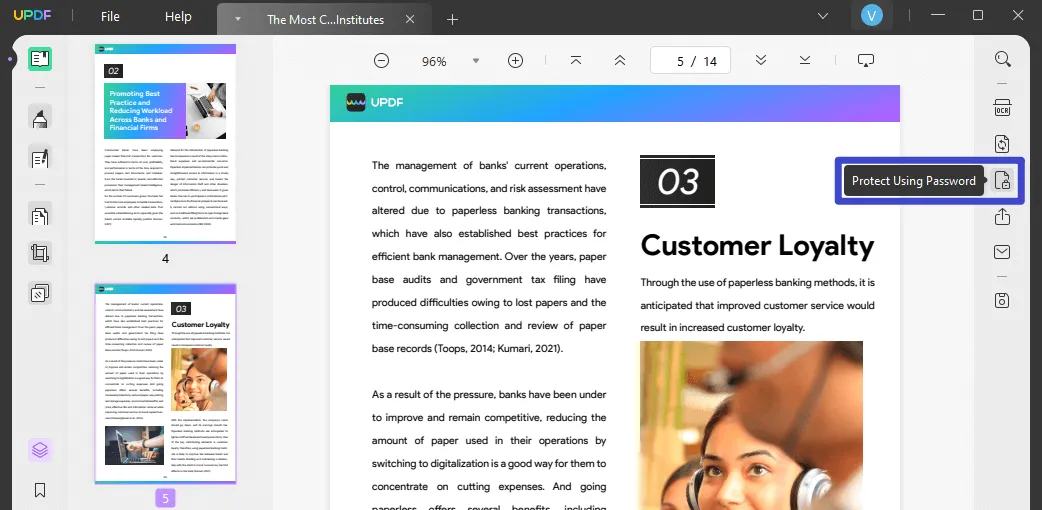
第 2 步:套用密碼保護
從「用密碼加密」展開選單中,您需要選擇「權限」選項。
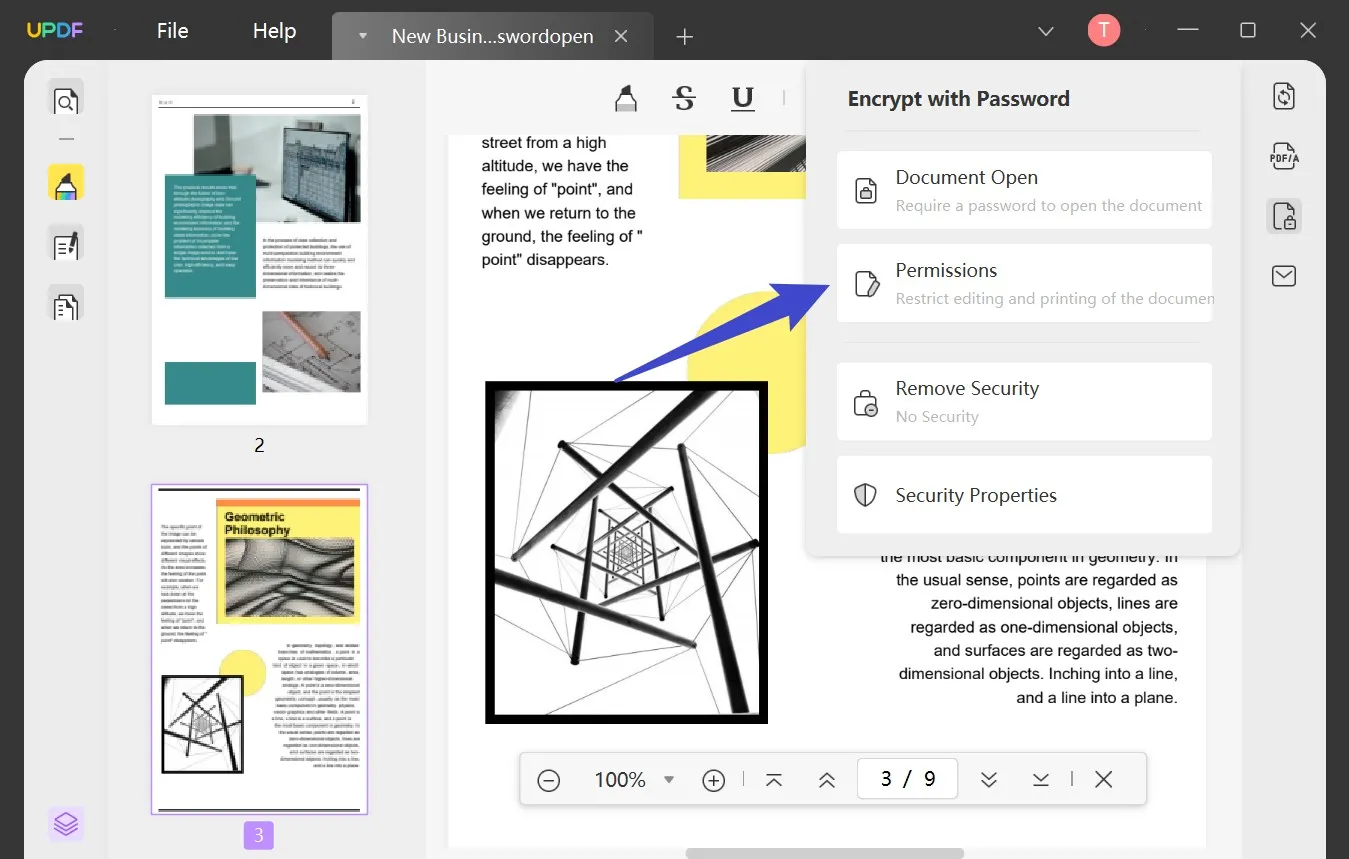
將會開啟一個小窗口,您必須在「權限密碼」和「確認權限密碼」方塊中設定所需的密碼。按下「套用」按鈕,然後按一下「儲存」將受保護的文件儲存在裝置上的所需位置。
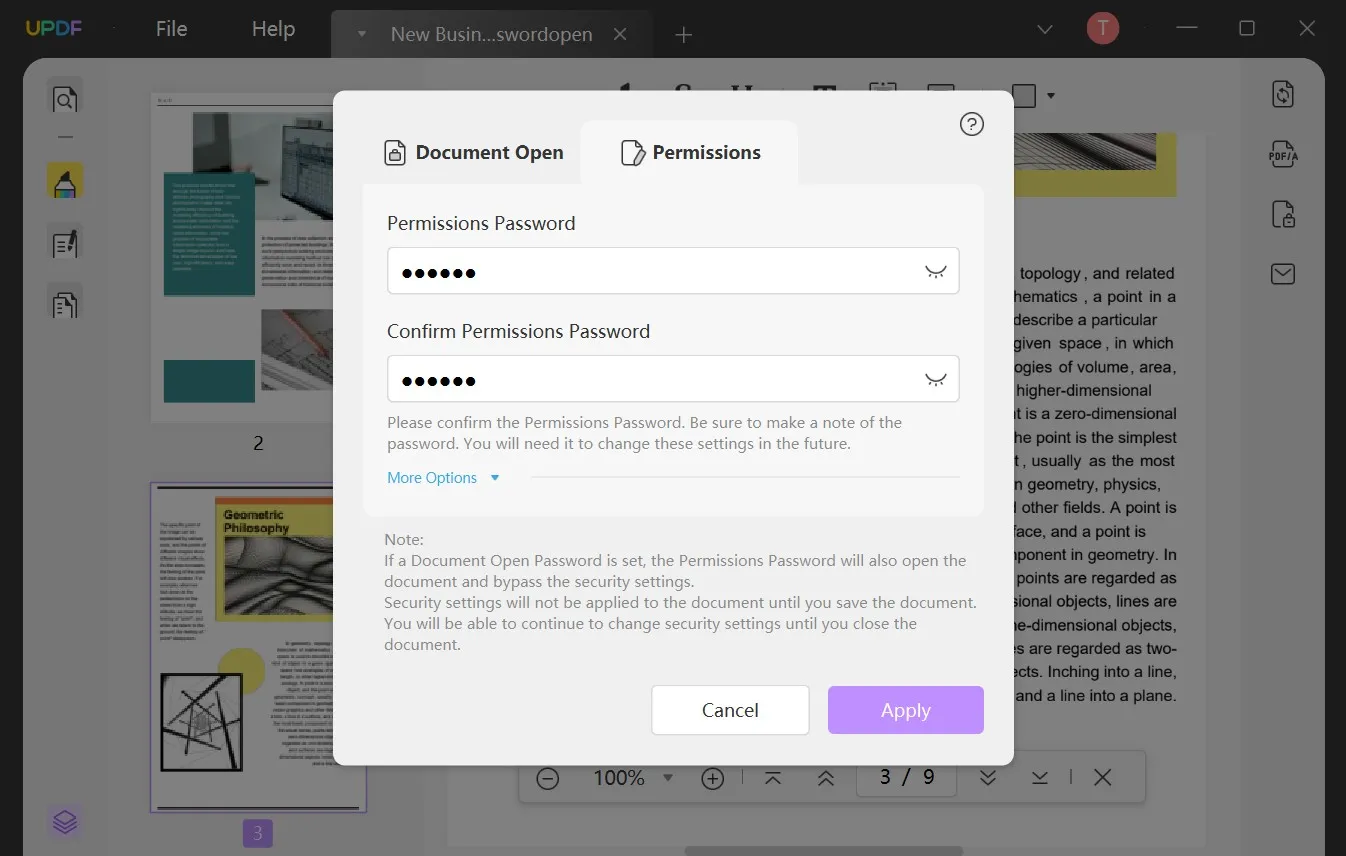
使用 UPDF 建立無法刪除的圖章非常簡單。如果您有類似的需求,就趕快下載UPDF吧!
Windows • macOS • iOS • Android 100% 安全性
有關從 PDF 中刪除圖章的常見問題解答
1. 如何移除PDF中的「此處簽名」印記?
UPDF 是文件中所有與印章相關的任務的最佳解決方案。同時回答您的問題,如何移除PDF中的「這裡的標誌」印記?請遵循此處討論的簡單易行的說明:
說明: 開啟您的 PDF 檔案。首先點擊左側工具列上的「注釋」圖示進入評論選項。點擊圖章,這將打開一個小面板,您需要在其中點擊「垃圾箱」圖示才能刪除 PDF 中的「此處簽名」圖章。
2. 如何從PDF中刪除日期戳記?
若要從 PDF 中刪除日期戳,請透過按一下主介面中的「開啟檔案」並按一下「註釋」將 PDF 匯入至 UPDF。然後,點擊圖章,然後按提示中的「Bin」圖示即可刪除圖章。選擇印記後,也可以使用鍵盤上的「Del」鍵將其刪除。
3. 可以在不損壞印章的情況下去除印章嗎?
使用 UPDF 時,可以在不損壞印章的情況下移除印章。該平台在處理 PDF 中的圖章去除時安全、可靠且高效。如果您想知道如何準確地從 PDF 中刪除圖章,UPDF 就是答案。
4. 如何刪除有浮水印的圖章?
如果您想從 PDF 中刪除浮水印,UPDF 有最好的解決方案可以幫助您。匯入 PDF 檔案後,按一下螢幕左側工具工具列中的「頁面工具」圖示。然後,選擇「浮水印」工具對浮水印進行編輯。按一下文件預覽下方畫面右側的「刪除浮水印」圖示。
結論
印章是重要的註釋工具,可讓您的 PDF 具有說明性、合法性和正式印章。但是,出於編輯目的,可能需要從 PDF 文件中刪除圖章。在本文中,您了解了從 PDF 文件中刪除圖章的不同方法。
您還了解了 UPDF PDF 編輯器,它可以幫助您移除圖章並提供 AI 功能。它的功能之一就像 ChatGPT,透過它您可以提出任何問題來獲得與您的文件相關的答案,例如,什麼是 OCR?此外,您還可以使用此工具輕鬆編輯、註解、轉換和保護您的PDF文件,立即下載並嘗試。
Windows • macOS • iOS • Android 100% 安全性
 UPDF
UPDF
 Windows
Windows Mac
Mac iPhone/iPad
iPhone/iPad Android
Android UPDF AI 在線
UPDF AI 在線 UPDF 數位簽名
UPDF 數位簽名 PDF 閱讀器
PDF 閱讀器 PDF 文件註釋
PDF 文件註釋 PDF 編輯器
PDF 編輯器 PDF 格式轉換
PDF 格式轉換 建立 PDF
建立 PDF 壓縮 PDF
壓縮 PDF PDF 頁面管理
PDF 頁面管理 合併 PDF
合併 PDF 拆分 PDF
拆分 PDF 裁剪 PDF
裁剪 PDF 刪除頁面
刪除頁面 旋轉頁面
旋轉頁面 PDF 簽名
PDF 簽名 PDF 表單
PDF 表單 PDF 文件對比
PDF 文件對比 PDF 加密
PDF 加密 列印 PDF
列印 PDF 批量處理
批量處理 OCR
OCR UPDF Cloud
UPDF Cloud 關於 UPDF AI
關於 UPDF AI UPDF AI解決方案
UPDF AI解決方案  AI使用者指南
AI使用者指南 UPDF AI常見問題解答
UPDF AI常見問題解答 總結 PDF
總結 PDF 翻譯 PDF
翻譯 PDF 解釋 PDF
解釋 PDF 與 PDF 對話
與 PDF 對話 與圖像對話
與圖像對話 PDF 轉心智圖
PDF 轉心智圖 與 AI 聊天
與 AI 聊天 PDF 轉成 Word
PDF 轉成 Word PDF 轉成 Excel
PDF 轉成 Excel PDF 轉成 PPT
PDF 轉成 PPT 使用者指南
使用者指南 技術規格
技術規格 產品更新日誌
產品更新日誌 常見問題
常見問題 使用技巧
使用技巧 部落格
部落格 UPDF 評論
UPDF 評論 下載中心
下載中心 聯絡我們
聯絡我們